Ennen Skannaus jaettuun kansioon -toiminnon käyttöä
Jaetun kansion luominen tietokoneessa
Luo jaettu kansio tietokoneelle, jolle skannattu asiakirja on tallennettu.
Huomautus
Jos luot jaetun kansion seuraavin askelin, kaikki käyttäjät joiden tilit ovat asennettuina tietokoneellesi, voivat siirtyä jaettuun kansioon.
-
Napsauta [Start (Käynnistä)] Windowsin tehtäväpalkista, napsauta hiiren kakkospainikkeella [Computer (Tietokone)] ja napsauta sitten [Properties (Ominaisuudet)].
-
Tarkasta kohdan [Computer Name (Tietokoneen nimi)] nimi.
Tarvitset tarkastamasi tietokoneen nimeä, kun rekisteröit kohteen laitteeseen. Kirjoita se muistiin.
-
Sulje ikkuna.
-
Luo kansio, johon asiakirjat tallennetaan tietokoneella.
-
Napsauta hiiren kakkospainikkeella luotua kansiota ja sitten [Properties (Ominaisuudet)].
-
Napsauta [Sharing (Jakaminen)]-välilehteä ja sitten [Advanced Sharing (Lisätty jakaminen)].
-
Valitse [Share this folder (Jaa tämä kansio)] -valintaruutu ja napsauta sitten [Permissions (Käyttöoikeudet)].
-
Valitse [Allow (Salli)]-valintaruutu kohdalle [Change (Muuta)] kohdassa [Permissions for Everyone (Käyttöoikeudet kaikille)] ja napsauta sitten [OK (OK)].
-
Napsauta [OK (OK)].
Kohteen rekisteröi (profiili)
Rekisteröi laitteella oleva jaettu kansio niin, että kansiota voidaan käyttää Skannaa jaettuun kansioon -toimintoon.
Kun suoritat Skannaa jaettuun kansioon -toiminnon, lähetät tietoja kohteeksi määrittämääsi profiiliin.
Voit rekisteröidä korkeintaan 50 profiilia.
Voit rekisteröidä kohteen (profiili) seuraavilla kolmella tavalla. Tämä opas suosittelee Määritystyökalun tai Verkkosivun käyttöä, jolloin voit syöttää tietoja tietokoneen näppäimistöllä.
Kohteen (profiili) rekisteröiminen Määritystyökalusta
Tässä osiossa kuvataan rekisteröintimenetelmää, joka käyttää Määritystyökalua tietokoneella.
Jos valitset  (Tallenna laitteeseen), muutetut asetukset näkyvät koneeseen.
(Tallenna laitteeseen), muutetut asetukset näkyvät koneeseen.
Huomautus
-
Jotta voisit käyttää Profiilin hallintatoimintoa. asenna Käyttäjän asetusten laajennus. Voit asentaa käyttäjäasetusten laajennuksen samanaikaisesti, kun asennetaan määritystyökalua tai laajennusta myöhemmin.
-
Sinun täytyy rekisteröidä tämä kone määritystyökalussa etukäteen.
-
Napsauta [Käynnistä] ja valitse sitten [Kaikki ohjelmat] > [Okidata] > [Määritystyökalu] > [Määritystyökalu].
-
Valitse kone kohdasta [Rekisteröity laitetaulukko].
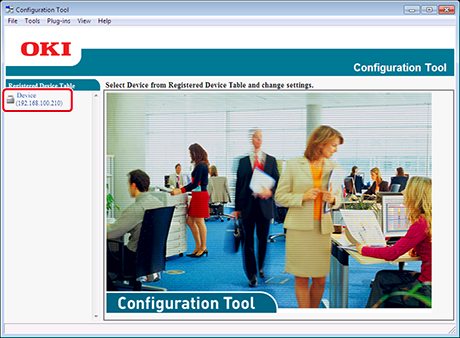
-
Valitse [Käyttäjäasetus]-välilehti.
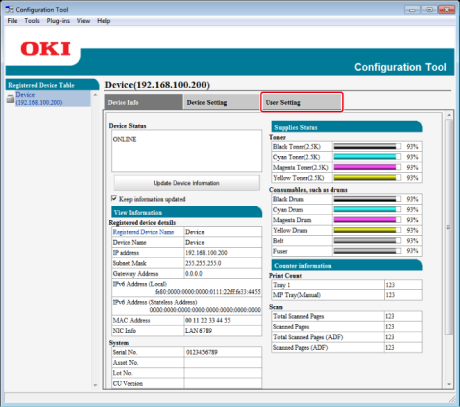
-
Napsauta [Profiilin hallinta].
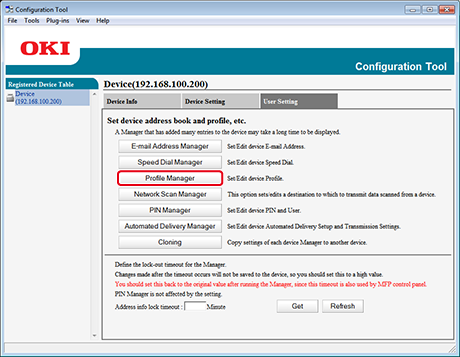
-
Kirjoita pääkäyttäjän salasana ja napsauta sitten [OK].
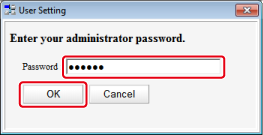
-
Napsauta
 (Uusi).
(Uusi).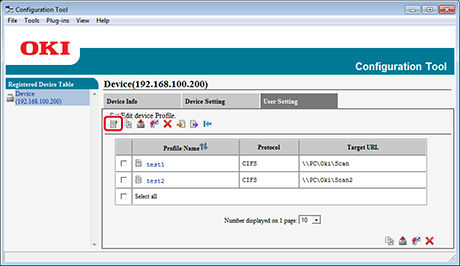
-
Syötä lähetyskohteen nimi kohtaan [Profiilin nimi].
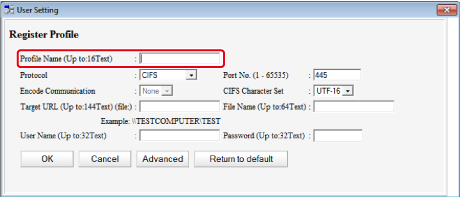
-
Valitse [CIFS] kohtaan [Protokolla] rekisteröidäksesi jaetun kansion.
-
Syötä tietokoneelle asettamasi jaetun kansion polku kohtaan [Kohteen URL].
-
Syötä porttinumero, jota käytetään kohteessa [Porttinro].
-
Jos jaetulle kansiolle on asetettu käyttöoikeudet, syötä käyttäjänimi ja salasana kohtiin [Käyttäjänimi] ja [Salasana].
-
Valitse tarvittaessa [Koodaa tiedonsiirto] ja [CIFS-merkistö].
-
Syötä tarvittaessa [Tiedoston nimi].
-
Napsauta [Lisäasetukset] ja aseta sitten lisäasetukset.
-
Napsauta [OK].
-
Napsauta
 (Tallenna laitteelle).
(Tallenna laitteelle).
Kohteen (profiili) rekisteröiminen Verkkosivulta
Tässä osiossa kuvataan rekisteröintimenetelmää, joka käyttää verkkosivua tietokoneella.
-
Käynnistä verkkoselain.
-
Syötä "http://(koneen IP-osoite)" osoitepalkkiin ja paina <Enter>.
Tietoja tämän koneen IP-osoitteesta, ks. "Tämän koneen tietojen tarkastaminen".
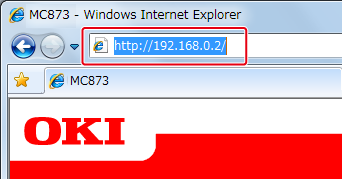
-
Napsauta [Administrator Login].
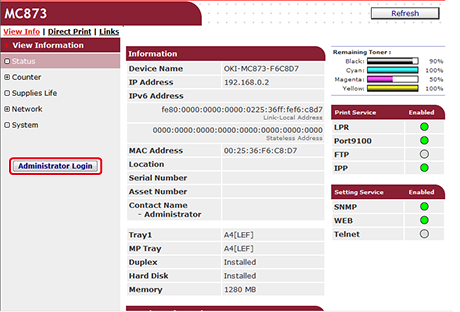
-
Syötä "pääkäyttäjä" [Username (Käyttäjänimi)]-kohtaan ja koneen pääkäyttäjän salasana [Password (Salasana)]-kohtaan ja napsauta sitten [OK (OK)].
Syötä Mac OS X -käyttöjärjestelmällä "pääkäyttäjä" [Name (Nimi)]-kohtaan ja koneen pääkäyttäjän salasana [Password (Salasana)]-kohtaan, ja sitten valitse [Login (Kirjaudu sisään)].
-
Napsauta [SKIP].
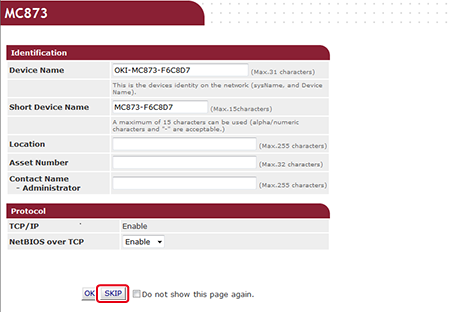
-
Napsauta [List] näytön yläosasta.
-
Valitse [Profile] näytön vasemmassa reunassa.
-
Napsauta [New].
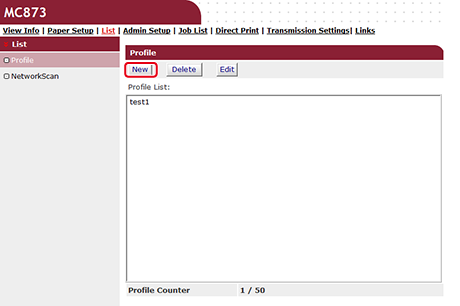
-
Syötä lähetyskohteen nimi kohtaan [Profile Name].
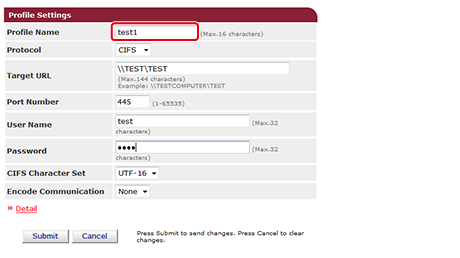
-
Valitse [CIFS] kohtaan [Protocol] rekisteröidäksesi jaetun kansion.
-
Syötä tietokoneelle asettamasi jaetun kansion polku kohtaan [Target URL].
-
Syötä porttinumero, jota käytetään kohteessa [Port Number].
-
Jos jaetulle kansiolle on asetettu käyttöoikeudet, syötä käyttäjänimi ja salasana kohtiin [User Name] ja [Password].
-
Valitse tarvittaessa [CIFS Character Set] ja [Encode Communication].
-
Aseta tarvittaessa [Detail].
-
Napsauta [Submit].
Kohteen (profiili) rekisteröiminen käyttöpaneelista
Tämä osio kuvaa, kuinka profiileja rekisteröidään käyttöpaneelista.
-
Paina [Laitteen asetukset] kosketuspaneelista.
-
Paina [Profiili].
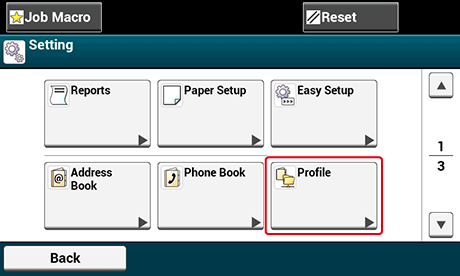
-
Valitse numero ja paina sen jälkeen [Rekisteröi].
-
Anna profiilin nimi ja paina sitten [Seuraava].
-
Valitse asetus ja paina sitten [Seuraava].
-
Syötä lähetyskohteen tietokoneen nimen ja jaetun kansion nimen arvot kohdassa "

 lähetyskohteen tietokoneen nimi
lähetyskohteen tietokoneen nimi jaetun kansion nimi" -muodossa.
jaetun kansion nimi" -muodossa.Esimerkki:

 PC1
PC1 jaa
jaaMuistio
-
Jos verkossa ei ole DNS-palvelinta, et voi määrittää tietokonetta tietokoneen nimellä (lähetyskohteen tietokoneen nimi). Käytä tässä tapauksessa määrittämiseen tietokoneen IP-osoitetta.
Esimerkki:

 192.168.0.3
192.168.0.3 jaa
jaa
-
-
Paina [Seuraava].
-
Jos jaetulle kansiolle on asetettu käyttöoikeudet, syötä käyttäjänimi ja salasana kohtiin [Käyttäjänimi] ja [Salasana].
Huomautus
-
Jos verkkotunnushallinta suoritetaan, syötä "Käyttäjänimi@verkkotunnuksen nimi".
-
Jos verkkotunnushallinta suoritetaan, etkä voi muodostaa yhteyttä edes sen jälkeen, kun olet syöttänyt "Käyttäjänimi@verkkotunnuksen nimi", poista "@verkkotunnuksen nimi".
-
Lisäksi, jotta voit käyttää tämän laitteen verkkosivua, valitse [Pääkäyttäjäasetukset] > [Verkkovalikko] ja aseta sitten NetBIOS-verkkotunnuksen nimi kohtaan [Työryhmän nimi] kohdassa [NBT].
-
Tarkista verkkotunnus verkon pääkäyttäjältä.
-
-
-
Paina [Close (Sulje)].
-
Mikäli tarpeen, aseta muita kohteita.
-
Paina [OK].

